
IPad робить чудовий „кіоск” - планшет, призначений лише для певної програми для дому чи малого бізнесу. Ви можете створити імпровізований кіоск за допомогою функції керованого доступу або ввімкнути режим одиночної програми для справжнього середовища кіоску.
Обидва ці трюки також працюють на iPhone або iPod Touch, тому ви можете використовувати його, щоб перевести менший пристрій у режим кіоску.
Керований доступ проти режиму однієї програми
Це можна зробити двома способами. Керований доступ - це найшвидший та найпростіший спосіб перевести iPad у режим кіоску. Керований доступ часто сприймають як функція батьківського контролю , але насправді він призначений для вчителів у школах - саме тому він класифікується як функція "Навчання" в iOS від Apple.
Керований доступ дозволяє тимчасово заблокувати iPad, iPhone або iPod Touch до однієї програми. Щоб залишити цю програму, хтось повинен буде ввести ваш PIN-код або надати ваш відбиток пальця.
Існує також режим однієї програми, який саме так і звучить: він повністю блокує ваш iPad до однієї програми. Це більш вдосконалена функція, призначена для організацій. Вам потрібно буде скористатися Apple Configurator (або сервером управління мобільними пристроями), щоб увімкнути цю функцію, і її можна вимкнути лише за допомогою того самого інструменту. Однак для використання конфігуратора Apple і режиму одиночної програми вам потрібно мати доступ до Mac.
Якщо вам потрібно встановити швидкий і брудний кіоск, Керований доступ - це нормальне рішення. Але, якщо ви хочете зробити це правильно, вам слід скористатися режимом одиночної програми. Режим одиночної програми - це більш безпечне рішення, оскільки ніхто не може спробувати вгадати ваш PIN-код, щоб вийти з режиму одиночної програми, як це можливо за допомогою керованого доступу. Що ще важливіше, якщо хтось скидає iPad, одночасно натискаючи та утримуючи кнопки “Sleep / Wake” та “Home”, iPad завантажиться назад у програму, яку ви налаштували. Якщо ви використовували керований доступ, він просто завантажиться і попросить вас увійти за допомогою PIN-коду. IPad залишатиметься захищеним - до тих пір, поки хтось не зможе вгадати PIN-код, але вам доведеться знову ввійти в систему та ввімкнути режим керованого доступу для цієї програми.
Керований доступ: швидке та брудне рішення
ПОВ'ЯЗАНІ: Як заблокувати iPad або iPhone для дітей
Щоб зробити це з Керованим доступом, спочатку увімкніть його, відкривши програму Налаштування та перейшовши до Загальні> Доступність> Керований доступ. Увімкніть повзунок "Керований доступ" тут.
Торкніться «Налаштування пароля», щоб встановити PIN-код для керованого доступу та вибрати, чи можна вийти з керованого доступу Touch ID , якщо ваш iPad має сенсор Touch ID. Ви можете використовувати той самий PIN-код, який ви використовуєте для розблокування iPad, або інший.
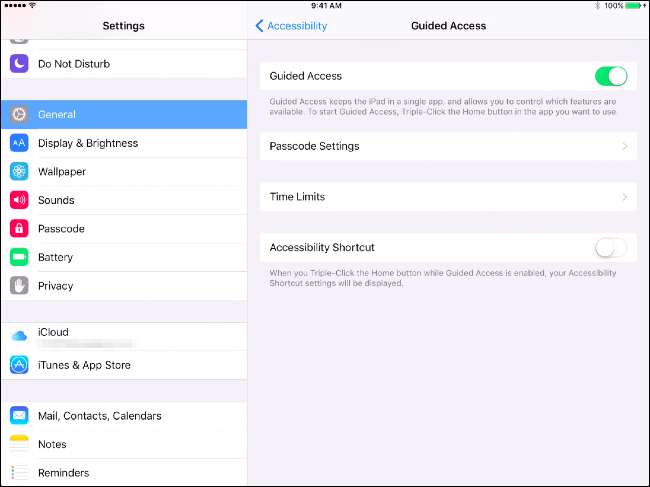
Потім запустіть програму, для якої хочете заблокувати iPad. Швидко натисніть кнопку «Додому» три рази поспіль. З'явиться екран з керованим доступом, і ви можете скористатися тут, щоб налаштувати його. За замовчуванням сенсорний екран увімкнено, а кнопка Sleep / Wake вимкнена. Однак ви можете вимкнути сенсорний екран і дозволити людям використовувати кнопку Sleep / Wake, якщо хочете.
Коли будете готові, торкніться "Пуск" у верхньому правому куті екрана. У режимі керованого доступу екран iPad не вимикається - він залишатиметься ввімкненим і розблокованим, щоб будь-хто ним користуватися. Можливо, вам захочеться підключити iPad, якщо ви збираєтеся залишити його включеним. Ви також можете увімкнути кнопку Sleep / Wake на екрані з керованим доступом. Це дозволить будь-кому вимкнути екран iPad. Будь-хто може його ввімкнути, і вони перейдуть до програми в режимі керованого доступу без необхідності вводити PIN-код.

Режим одного додатка: найкраще рішення
ПОВ'ЯЗАНІ: Як перевести iPhone або iPad у "контрольований режим", щоб розблокувати потужні функції управління
Для режиму однієї програми потрібно перевести iPad у контрольований режим, тож налаштування трохи більше. Режим одного додатка також можна віддалено ввімкнути через сервер управління мобільними пристроями (MDM), якщо ваша організація використовує такий для управління планшетами. Якщо вам просто потрібен тимчасовий кіоск і ви не хочете цим займатися, скористайтеся наведеним вище рішенням. Для більш постійного кіоску це ідеально.
Щоб зробити це без сервера управління мобільними пристроями, спочатку потрібно завантажити та встановити Apple Configurator від Apple і використовувати його для переведіть iPad у контрольований режим . Потім ви можете використовувати Apple Configurator, щоб увімкнути режим однієї програми. Це можна зробити лише на Mac, оскільки Apple Configurator працює лише на Mac.
За допомогою iPad у контрольованому режимі та підключеного до Mac за допомогою кабелю USB відкрийте програму Apple Configurator і виберіть підключений пристрій. Клацніть меню «Дії», наведіть курсор на «Додатково» та виберіть «Запустити режим для однієї програми».

Вам буде показано список програм, встановлених на вашому iPad - як системних програм, так і програм, які ви встановили самостійно. Виберіть програму, для якої потрібно заблокувати iPad.
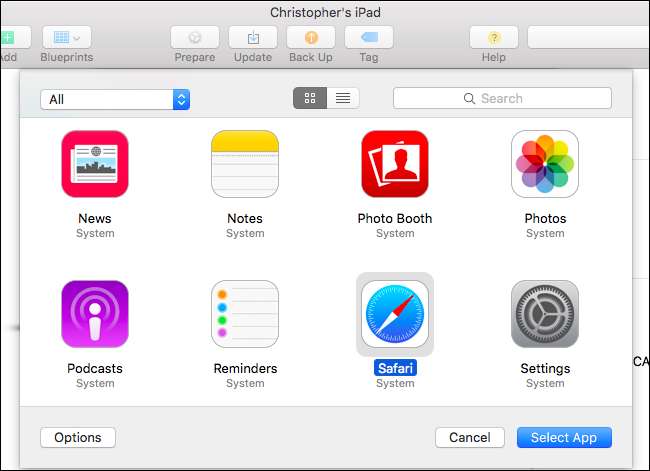
Щоб отримати більше опцій, ви можете натиснути тут кнопку «Параметри». За замовчуванням такі функції, як сенсорний екран, кнопки гучності, кнопка сну / пробудження та автоматичне блокування, є функціональними. Однак ви можете використовувати ці параметри, щоб вимкнути сенсорний екран, якщо ви не хочете, щоб хтось насправді взаємодіяв із пристроєм, або вимкнути кнопку сну / пробудження та автоматичне блокування. Це забезпечить, щоб на iPad завжди був увімкнений екран, що може бути ідеально, якщо ви залишаєте його підключеним. Це вирішувати вам.

Закінчивши, натисніть кнопку «Вибрати додаток», і iPad буде справді заблокований для однієї програми. Люди, які мають до нього доступ, не зможуть тричі натиснути кнопку "Домашня сторінка" та спробувати вгадати ваш PIN-код. Коли iPad завантажиться, він повернеться назад до цієї конкретної програми.
Щоб у майбутньому вимкнути режим однієї програми, підключіть iPad знову до Mac, відкрийте Apple Configurator і скористайтеся опцією Дії> Додатково> Зупинити режим однієї програми.

Apple надає інструменти, необхідні для переведення iPad у режим кіоску та блокування його до однієї програми, але вибір програми та забезпечення її функціонування як належного середовища кіоску залежить від вас. Можливо, компаніям доведеться створити спеціальні програми, створені для певних функцій.
Кредит зображення: Майкл Коте на Flickr







